テーマオプションの「コメント設定」タブをクリックします。
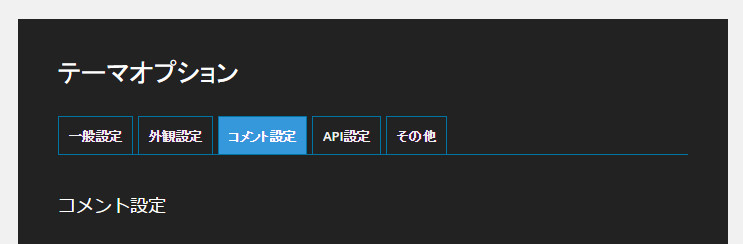
WordPressデフォルトのコメントシステム以外に、複数のシステムから選択、設定することができます。

使用できるコメントシステムは、Disqus WordPress&Gravatars JetPack Facebook LiveFyre の5種類から選択することができます。 Noneを選択すると、デフォルトのコメント機能がそのまま適用されます。
それぞれのコメントシステムのアカウントを取得する必要があり、それぞれ無料で利用することができますが、ご利用の際にはそれぞれのコメントシステムの利用規約などを遵守したうえで自己責任にてお願いいたします。
この使い方ガイドでは、推奨プラグインである「JetPack」に含まれているコメントシステムを利用した設定方法を解説します。 なお、ここではJetPackをインストールして有効化されていることを前提にしています。
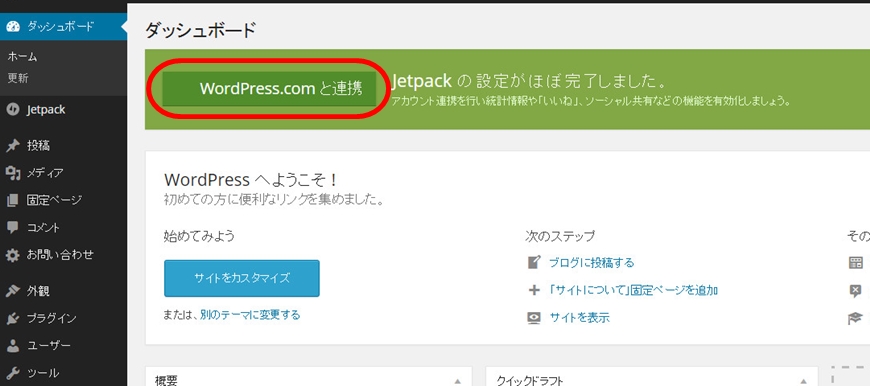
JetPackを有効化すると、上の画像のような表示がダッシュボード上部に表示されます。 JetPackの利用には、WordPress.comの無料アカウントが必要ですので、こちらからアカウントを取得しておいてください。
アカウントが取得できたら、「WordPress.comと連携」をクリックします。
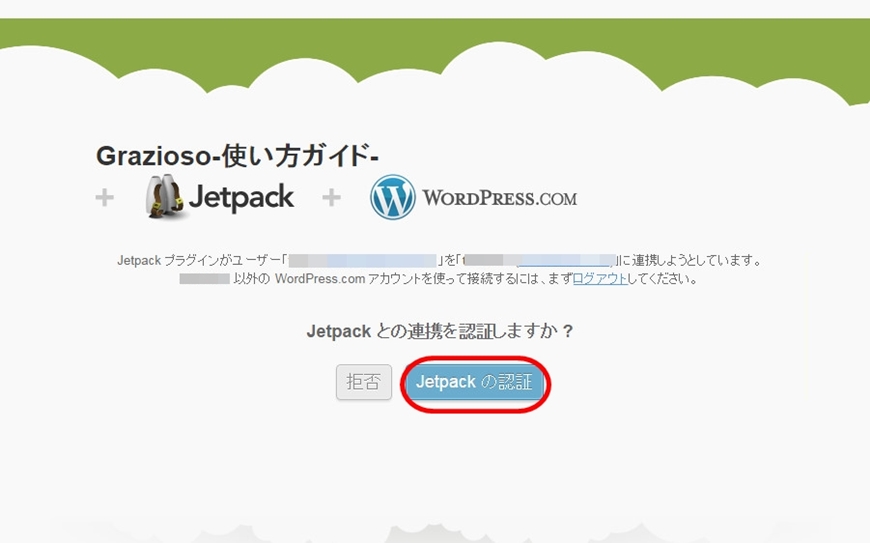
WordPress.comにログインした状態でクリックすると、上の画像のような画面になりますから、そのまま「JetPackの認証」をクリックします。
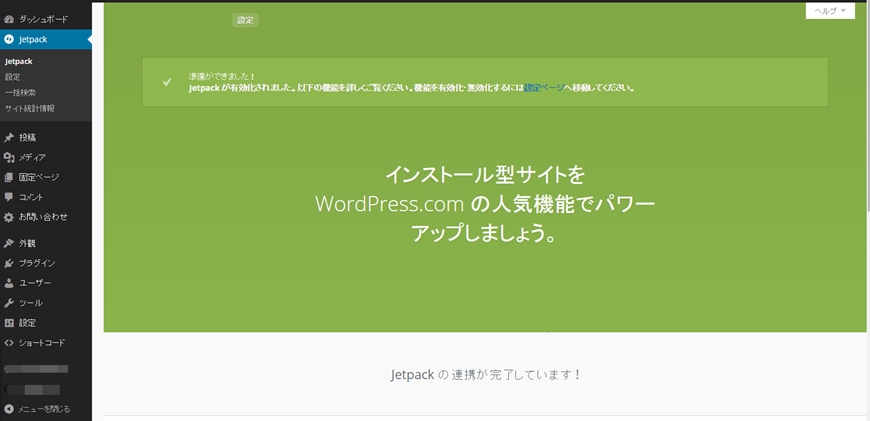
このような画面になればWordPress.comとの連携が完了です。
管理画面左側メニューの上部に「jetpack」の項目が追加されていますのでカーソルを合わせ、「設定」をクリックします。
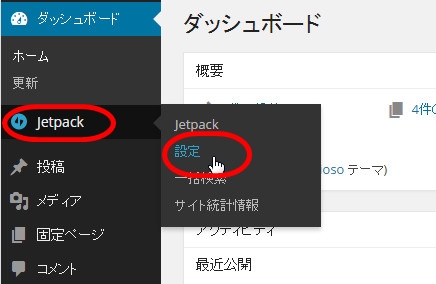
用意されている機能の一覧画面が表示されますので、その中から「Jetpackコメント」を選択し有効化します。
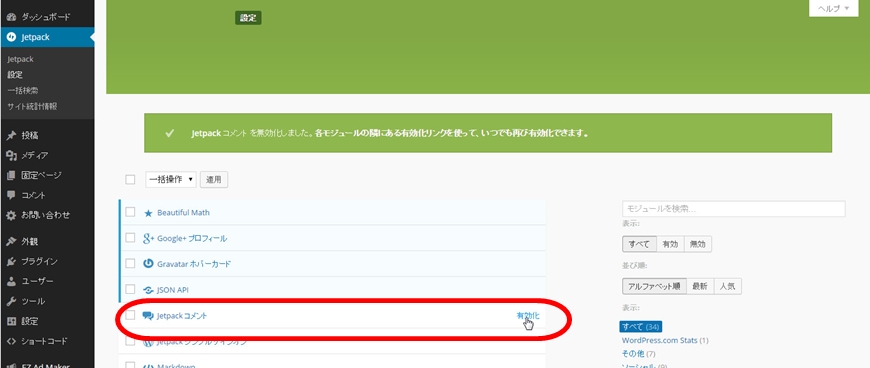
テーマオプションに戻り、コメント設定タブをクリックしてドロップダウンメニューから「Jetpack」を選択し、「変更を保存」をクリックします。

これで設定は完了です。 Jetpackのコメント機能が利用できるようになりました。

